

By Nathan E. Malpass, Last updated: November 11, 2022
La linea è una piattaforma di chat messenger che supporta la messaggistica audio con il minimo sforzo. Tuttavia, per ridurre il carico del server, viene fornito con un'utilità di eliminazione automatica che elimina i messaggi audio dopo un po' di tempo. Pertanto, hai bisogno di soluzioni per salva i messaggi audio da Line su iPhone per conservare i tuoi messaggi audio importanti.
Questo è anche uno strumento se non vedi l'ora di recuperare i tuoi vecchi messaggi. Questo articolo fornirà quattro soluzioni per salvare i messaggi audio da Line sul tuo iPhone.
Ciò significa che avrai accesso illimitato al tuo dispositivo ora che li hai recuperati dalla piattaforma Line. La parte 1 dell'articolo esamina Keep come una delle soluzioni, mentre la parte 2 esamina le impostazioni del dispositivo integrato che puoi anche esplorare per inviare i messaggi audio all'iPhone da Line messenger.
L'ultima parte di questo articolo esamina ora un toolkit completo e potente che supporta tutte le funzioni di ripristino dei dati dall'applicazione per consentirti di recuperare i messaggi audio cancellati dal tuo iPhone.
Continua a leggere e scopri di più sulle soluzioni. Viene fornito senza condizioni e funziona anche su tre opzioni che supportano il recupero dei messaggi audio da Line.
Parte n. 1: come salvare i messaggi audio da Line su iPhone utilizzando KeepParte n. 2: come salvare i messaggi audio da Line su iPhone utilizzando le impostazioni del dispositivoParte n. 3: motivi e soluzioni per cui è impossibile salvare i messaggi audio dalla linea su iPhoneParte n. 4: come salvare i messaggi audio dalla linea su iPhone utilizzando FoneDog iOS Data RecoveryParte #5: Conclusione
Mantieni la tua piattaforma di archiviazione virtuale da Messaggero App. Supporta le funzioni di eliminazione automatica in cui i messaggi audio verranno automaticamente eliminati dopo un certo intervallo di tempo. Tuttavia, potresti non voler avere i messaggi. È la piattaforma migliore e più affidabile per salvare i messaggi audio da Line su iPhone.
Inoltre, salva anche alcuni tipi di dati, inclusi audio, foto, video, testo, immagini e contenuti web. La domanda da un milione di dollari qualsiasi linea l'utente potrebbe avere è come accedere ai messaggi audio da Keep. Questo è semplice usando le funzioni integrate dell'applicazione. Questo è semplice; devi solo andare alla scheda Home sull'app Line e sotto il tuo nome c'è Keep; toccalo.
Inoltre, è anche possibile inviare i messaggi audio salvati ad altre persone semplicemente toccando il segno più. Il nostro obiettivo è come salvare i messaggi audio da Line su iPhone.
Utilizzo di Keep. Ecco la procedura:
Il vantaggio è che puoi salvare più messaggi audio.
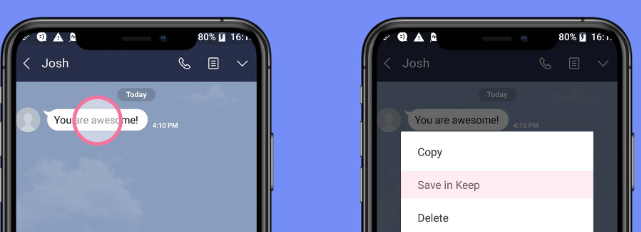
Lo svantaggio di Keep Safe on the Line messenger è che ogni volta che si desidera riprodurre i messaggi audio, vengono addebitati alcuni addebiti. Pagherai ogni volta che vuoi riprodurre i messaggi audio quando c'è un'opzione su come salvare i tuoi messaggi audio da Line su iPhone e avere accesso illimitato dall'iPhone?
Ecco la procedura:
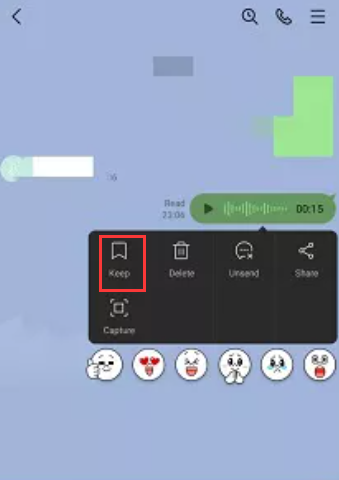
Potresti ancora affrontare le sfide del salvataggio dei messaggi audio da Line su iPhone anche dopo aver utilizzato Keep Safe e Save to Device. Se questa è la tua situazione, è essenziale sapere perché questo accade e le migliori soluzioni. Ecco il motivo e come superarli.
Finché non hai abbastanza spazio libero per accogliere i messaggi audio che desideri salvare da Line su iPhone, potresti riscontrare difficoltà nelle funzioni. Pertanto, non hai altra scelta che eliminare alcuni dei dati equivalenti alla dimensione del file dei dati che desideri salvare.
Questa è una funzione online; pertanto, è necessario un connessione Internet stabile. Dovrebbe essere stabile e avere una forte potenza di Internet poiché questo contenuto multimediale non ha bisogno di interruzioni per funzionare in modo efficace. È anche peggio quando devi gestire più file audio. Per ottenere il meglio dalla connessione a Internet, quindi metti l'iPhone.
La crittografia end-to-end significa che devi avere una connessione forte tra il ricevente e fine di invio.
Finché tutte queste condizioni sono soddisfatte, sei sicuro che sarai in grado di salvare i messaggi audio da Line su iPhone. Diamo un'occhiata a una soluzione digitale all-in-one che viene fornita senza condizioni. La parte 4 risponde a tutto questo per te.
FoneDog Recupero dati iOS è una potente soluzione che supporta tutte le funzioni di recupero dati. Il toolkit non ha limiti ai tipi di dati supportati, inclusi audio, foto, video, foto, applicazioni e note. Il toolkit supporta tutte le versioni di iOS, comprese quelle più recenti.
iOS Data Recovery
Recupera foto, video, contatti, messaggi, registri delle chiamate, dati di WhatsApp e altro.
Recupera i dati da iPhone, iTunes e iCloud.
Compatibile con gli ultimi iPhone e iOS.
Scarica gratis
Scarica gratis

Se i messaggi audio sono scomparsi dopo l'intervallo di tempo, questo è il miglior toolkit per gestire tutte le opzioni di ripristino.
miglior strumento di recupero messaggi per iPhone supporta integrazioni di canali di social media che includono Facebook Messenger, Line, WhatsApp, Kik e WeChat, tra gli altri. Funziona su tre moduli in cui. Gli ultimi due integrano iCloud e iTunes, che devi aver collegato al dispositivo prima della funzione di scomparsa.
Alcune delle altre caratteristiche includono:
Ecco la procedura:

Ci sono due opzioni che puoi esplorare anche in queste soluzioni digitali. Il primo è "Recupera da iCloud" e "Recupera da iTunes" Sono tutti dotati di una condizione in cui è necessario aver sincronizzato iTunes o iCloud prima di eseguire la soluzione digitale per utilizzarla come opzione su come salvare i messaggi audio da Line su iPhone.
Non è questo un toolkit semplice e affidabile che è necessario eseguire e gestire senza alcun know-how tecnologico?
Persone anche leggereCome recuperare memo vocali persi / cancellati da iPhone senza backupModi efficaci per recuperare i messaggi cancellati di Facebook sui dispositivi iPhone [Guida 2022]
Abbiamo esaminato tre opzioni su come salvare i messaggi audio da Line su iPhone. Quando hai utilizzato i toolkit integrati e non funziona, non hai altra scelta che utilizzare le soluzioni digitali disponibili sul mercato.
Ci sono diverse soluzioni digitali disponibili sul mercato che puoi esplorare ma tra le soluzioni FoneDog iOS Data Recovery. Ha una serie di funzioni con condizioni illimitate per tutte le funzioni di recupero dati.
Line è un toolkit che supporta tutte le piattaforme di messaggistica audio utili per gestire ed eseguire tutte le piattaforme di messaggistica. Il suo vantaggio è che non ha limiti ai tipi di dati tra le funzionalità discusse nella parte 4 di questo articolo.
Ora sei d'accordo che puoi salvare i tuoi messaggi audio da Line su iPhone?
Scrivi un Commento
Commento
iOS Data Recovery
Ci sono tre modi per recuperare i dati cancellati da un iPhone o iPad.
Scarica Gratis Scarica GratisArticoli Popolari
/
INTERESSANTENOIOSO
/
SEMPLICEDIFFICILE
Grazie! Ecco le tue scelte:
Excellent
Rating: 4.5 / 5 (Basato su 109 rating)